Blog
Tips Menghilangkan Objek Minor dengan Clone Stamp
- January 23, 2014
- Posted by: IDS | International Design School
- Category: Articles
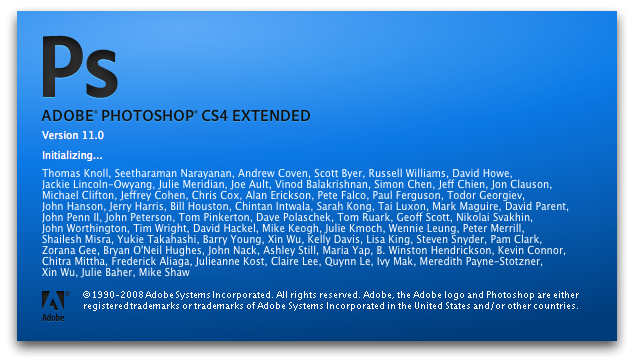
Sering kali kita menemukan objek mengganggu dalam foto. Bisa berupa tali, sampah, puntung rokok, pedagang, atau bahkan teman kita sendiri. Hebatnya dunia digital sekarang sudah semakin berkembang sehingga memudahkan kita untuk menghilangkan objek mengganggu tadi.
Nah, dalam tutorial ini kita akan bekenalan dengan tools ajaib dari Photoshop, clone stamp. Tool ini bisa mengambil sample bagian foto untuk kita gunakan di tempat lain. Duh, rada susah nih cari kalimat yang pas untuk menjelaskan. Intinya si clone stamp ini berfungsi untuk menggandakan atau cloning objek atau area yang diinginkan ke area lain. Untuk lebih jelasnya langsung praktek!
Foto ini diambil di compfight. Di gambar itu terlihat seekor iguana dengan pemandangan pantai, yang harusnya menjadi main objek. Namun, sayangnya banyak objek minor yang mengganggu. Misalnya orang lalu lalang di pantai dan bintang laut. Kita akan menghilangkan itu semua supaya foto ini tampak lebih clean dan si iguana lebih menonjol.
Step 1
Tentunya kita harus buka file dulu dong ya. Selanjutnya duplicate background layer (ctrl + J). Kenapa harus di duplikat? Agar nanti kita bisa membandingkan hasil editing dengan foto awalnya. Setelah duplicate pastikan kita bekerja di layer hasil duplikasinya.
Step 2
Aktifkan clone stamp tools bisa juga dengan menggunakan shortcut tombol S.
Pada prinsipnya Clone Stamp akan bekerja seperti tool brush, sehingga kita dapat menyesuaikan ukuran brush yang dibutuhkan. Biasakan memulai dengan ukuran kecil, karena semakin besar brush maka area sampel yang diambil juga akan semakin besar. Prinsip kerjanya adalah menyamarkan sebuah area menggunakan sampel dari area lain. Rada tricky sih, cuma nantinya lebih rapih.
Step 3
Nah, langkah pertama mari kita hilangkan orang yang sedang lalu-lalang di pinggir pantai. Gunakan brush sesuai dengan besarnya objek. Untuk menggunakan clone stamp kita harus mengambil sampel terlebih dahulu. Caranya arahkan pointer di area yang akan kita tumpuk, dalam hal ini sampelnya dalah pasir dan area yang akan ditumpuk adalah orang. Tekan tombol Alt dan klik mouse untuk mengambil sampel (Alt + click).
Setelah itu klik pointer di area orang lalu-lalang. See, ada perubahan kan?
Seperti brush biasa, kita bisa menyapukan clone stamp di sepanjang area yang kita inginkan. Lakukan terus-menerus sampai objek yang mengganggu hilang sehingga foto menjadi bersih.
Note: untuk hasil yang lebih baik, ambilah sampel sedekat mungkin dengan area yang ingin kita hilangkan. Jangan malas untuk sesering mungkin mengambil sampel area.
Step 4
Sekarang kita akan menghilangkan bintang laut yang menempel bada bebatuan. Untuk memisahkan objek seperti ini kita butuh bantuan selection tool. Aktifkan Magnetic lasso tool (shortcut L).
Step 5
Fungsi utama magnetic lasso adalah melakukan seleksi. Cara menggunakannya sebagai berikut hold Alt key, lalu klik kursor mouse mengikuti bagian yang ingin diseleksi. Akan muncul garis putus-putus di sepanjang area yang kita seleksi.
Step 6
Hasil seleksi kita kurang lebih seperti gambar di bawah ini. Setelah itu gunakan lagi clone stamp di daerah yang telah kita seleksi. Ada hasilnya kan?
Dengan cara di atas, manfaatkan clone stamp dan magnetic lasso untuk hilangkan lebih banyak objek mengganggu sehingga foto yang clear didapatkan.
Step 7
Hasil terakhir pembersihan akan tampak seperti gambar di bawah ini.
Mudah bukan? Selamat mencoba dan dapatkan hasil foto lebih clean tanpa objek pengganggu!
Mungkin menurut kamu cara ini rada ribet? Tenang kita masih punya trik lain yang bisa kamu coba. Atau mungkin kamu tertarik dengan dunia fotografi? IDS | International Design School, memiliki program Short Course – Creative Course fotografi yang bisa kamu jajal!
Sumber 1 2
Photo Credit: swanksalot via Compfight cc
[button type=”big” color=”red” link=”https://www.idseducation.com/ids-programs/college/digitalfilmmedia/”] Belajar Fotografi di sini! [/button]
